本文说明
本文耗时两天打造,想要一遍走通需要花点时间,建议找个专注的时间开搞!
这不仅是个免费使用claude3.5的方案,也是一个超级智能体方案,绝对值得一试!
最近Manus真是赚足了眼球,然而我还是没有邀请码…
不过,我看了Manus一些案例,大多数其实就是调用浏览器查询数据,调用代码工具写代码,最后做成网页给你看。其实核心就是编程能力来为我们解决问题。
可是要说编程,我们的AI编程工具可是强项。
所以我就在想,理论上用AI编程工具,加上搜索然后让它写代码分析实现,最后再写个html页面给我就行了。(ps:manus应该不止表面看到的这么简单,我只是探讨一种这一类实现的替代方案,反正没有更好的情况下,这是一个不错的方案!)
于是我去搜索了一下,发现还真有挺多人这么干的,于是我经过研究,鼓捣了这么一个替代方案,废话不多说,开整
教程开始
vscode是一个编程工具,这个是这套方案的基础,因为后续用到的插件其实都是在这个工具上安装,如果已安装请跳过
vscode下载地址如下:https://code.visualstudio.com/Download
直接下载安装就是了,由于默认安装之后,一般是英文,我们可以安装一下中文扩展,如下图点开扩展,输入chinese,然后安装一下插件
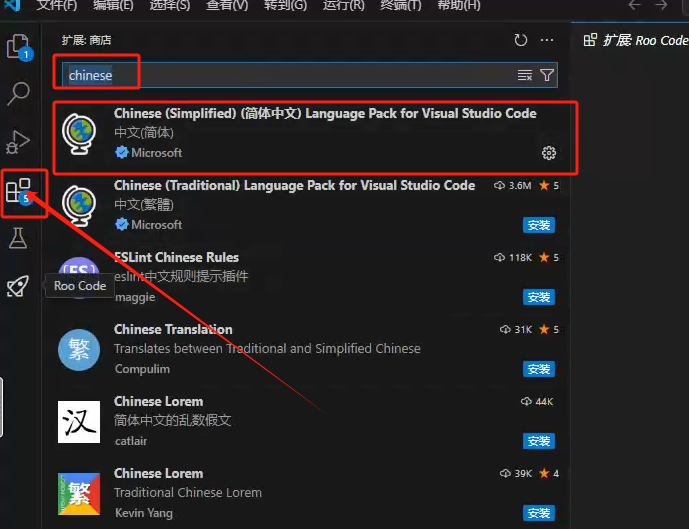
安装完插件,还要应用一下按下快捷键 ctrl+shift+p ,在弹出的输入框中输入 language,然后点击 configure display language
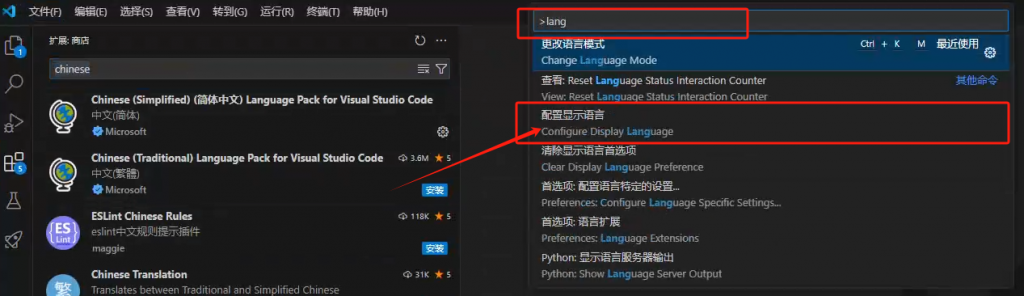
随后,找到中文简体,选择,然后重启vscode就可以了。
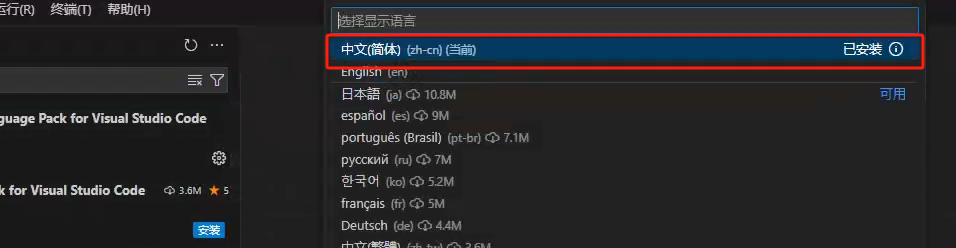
Roo-Code原来叫Roo-Cline 是 cline的一个分支,现在做的很不错,可以用来AI编程,如果用不上cursor的,可以考虑用这个替代。为什么要用Roo-Code呢?主要是因为它支持MCP,可以配置很多辅助工具,这个我稍后会讲到。
同样的,进入扩展插件,输入Roo Code,然后选择哪个跟火箭一样的玩意儿,进去点击安装
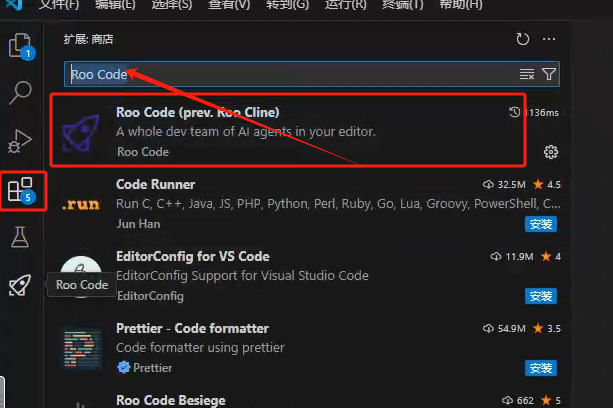
copilot是GitHub出的编程工具,其实也可以直接用它来编程,但我感觉没有Roo-Code好用,那为什么还要用copilot呢?主要是因为copilot支持Gpt4.0和Claude3.5的调用。免费版copilot支持免费2000次的代码补全;而即使是升级专业版,也只需要10美元,比windsurf和cursor都要便宜。对于我这个重度开发者来说,是一个不错的选择。
这个安装也很简单,继续进入扩展里面,输入 copilot,然后安装一下
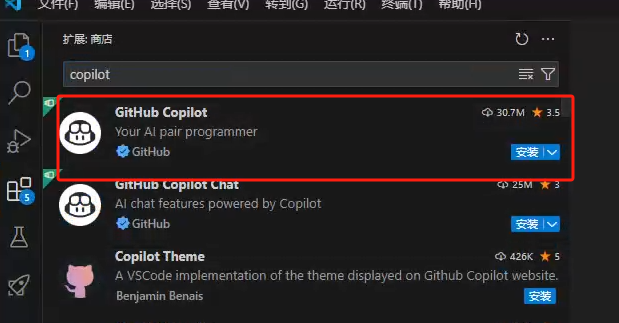
安装完成之后,点击右下角这个标志,然后点击允许,跳转GitHub登录,需要用到GitHub账号,没有的需要注册一下
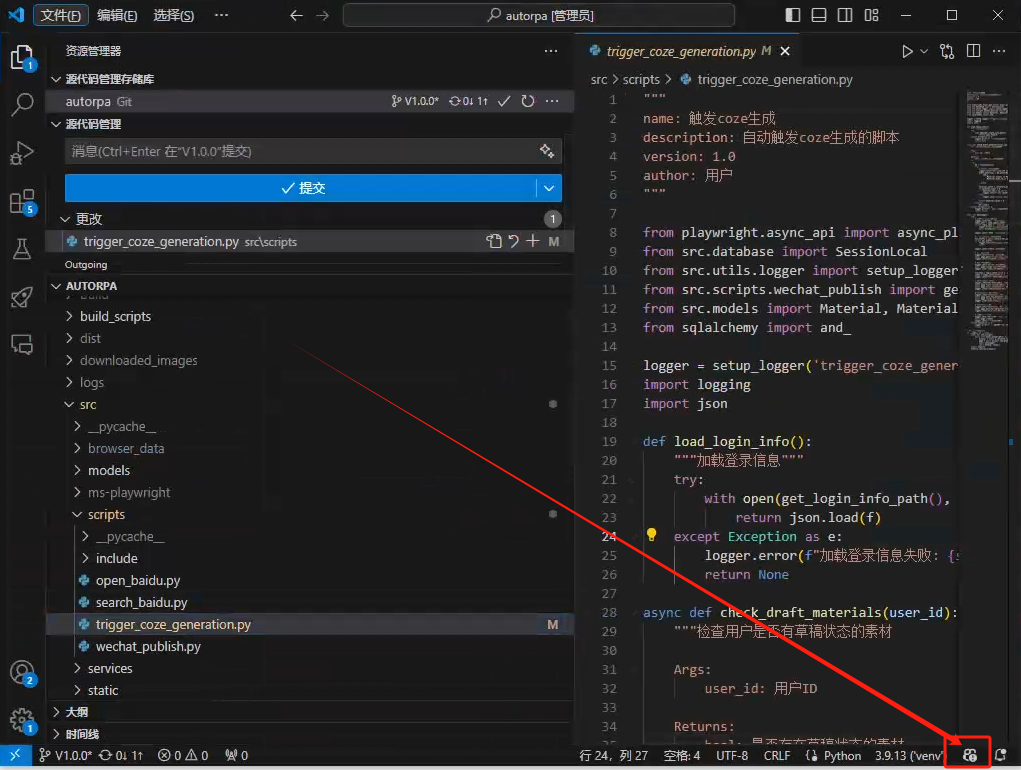
对了,如果是最新版本的vscode,可能位置不一样,按钮在这个地方:
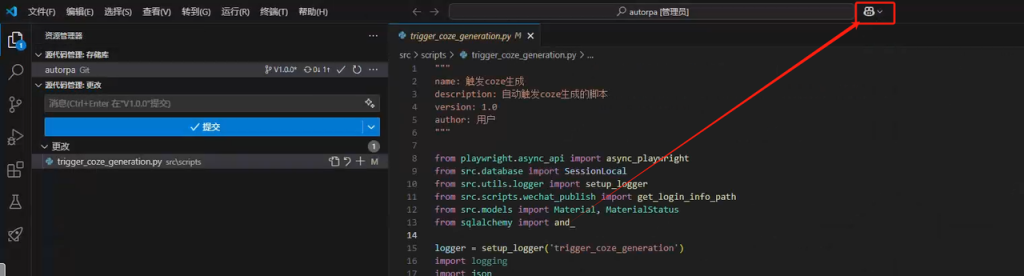
大家根据自己的情况,找到按钮点击,然后在GitHub页面登录,如果已经登录就会出现如下页面,点击打开跳回vscode就可以了:
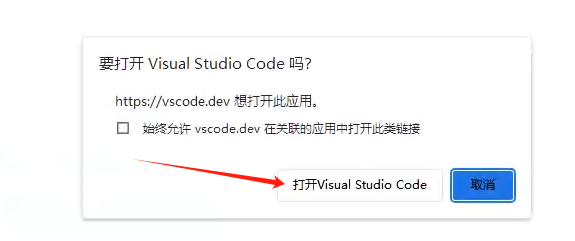
到上面为止,所有工具就准备完毕了,接下来先把Roo-Code跟copilot里的模型打通;
找到我们安装的Roo-Code,然后点击设置:
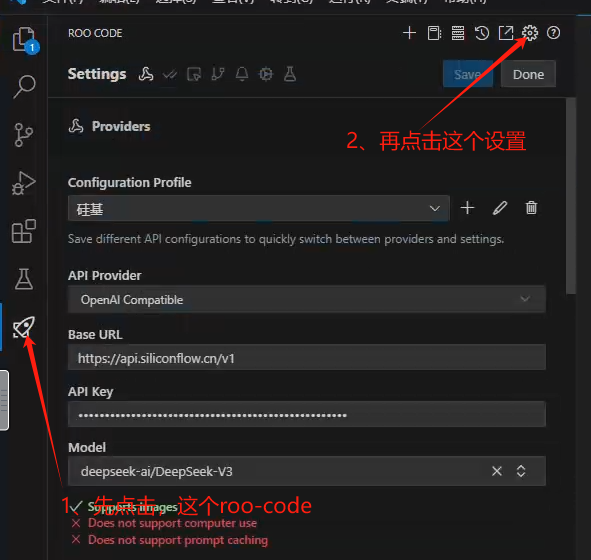
接着按如下方式选择,API Provider 选择VS Code LM API,接着下面的大模型就能看到copilot提供的大模型支持了,选择一个你想要的,我这里选择了claude3.5因为它的代码能力比较强
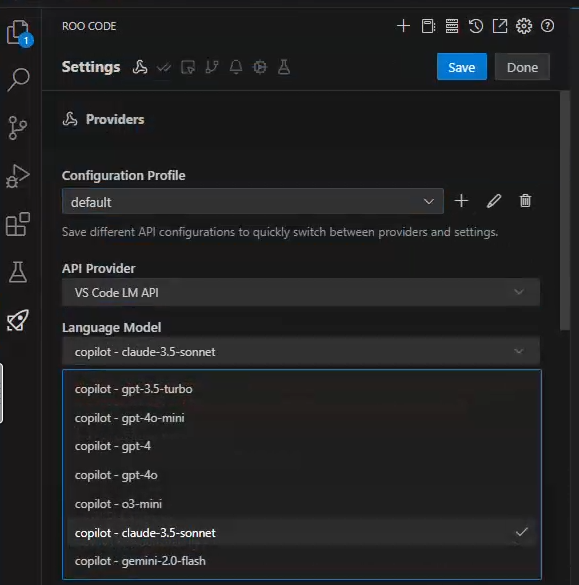
为了让AI最大的全球掌控操作,我们把下面的选项都勾上
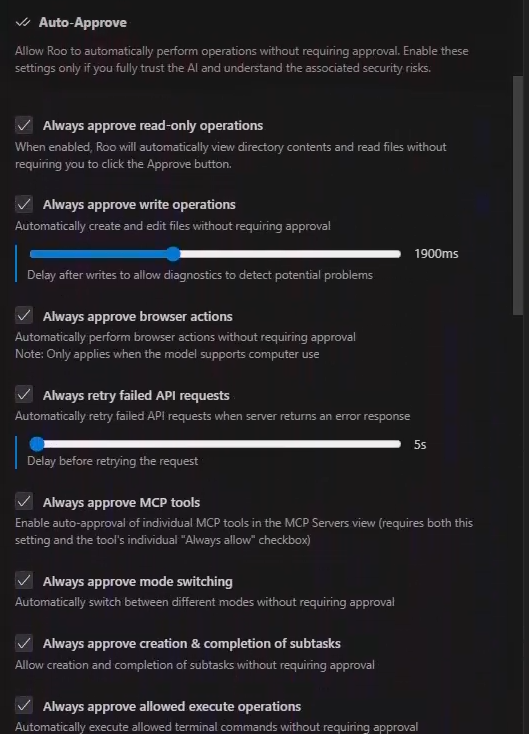
然后点击一下save保存,点击Done关闭设置页面
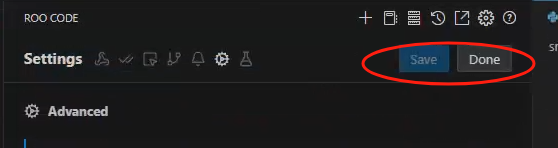
最后,我们来测试一下Roo-Code;
我们打开一个文件夹作为我们的工作区,待会儿找文件好找
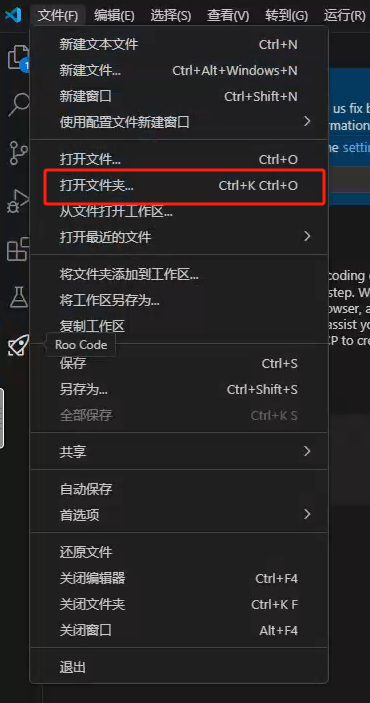
着我们测试第一个任务,我让它分析一下2024年的房价走势,并整理成报表用html页面展示
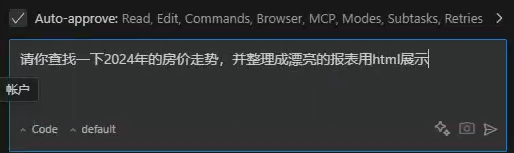
接下来你会看到,AI在自行写代码制作网页,过了一会儿,它就跟我说做完了
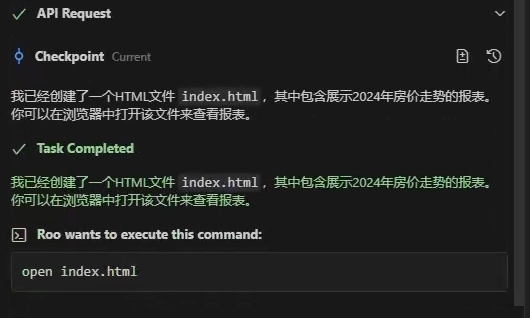
然后我们打开网页看一下,做的不错嘛!
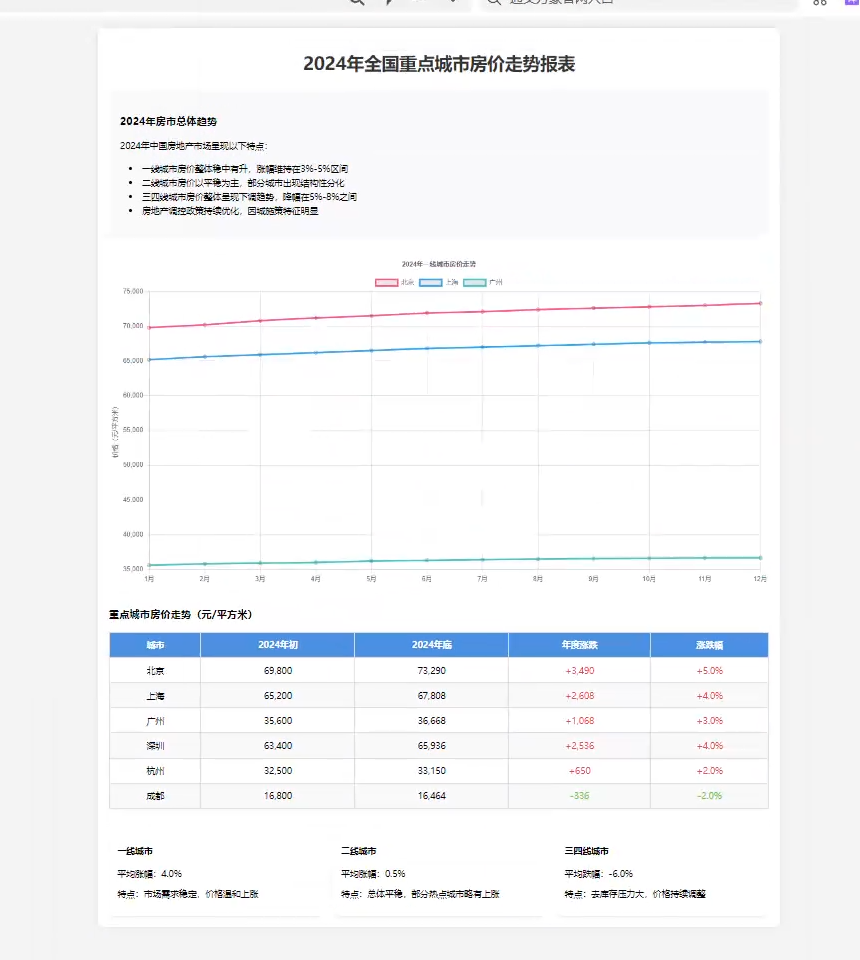
假如你认真观察,你就会发现,上面的网页其实没有用到搜索工具,数据都是大模型里直接给的,这种准确性存疑。如果我们需要更加准确的数据,我们应该接入搜索工具;让Roo-Code拥有访问互联网数据的能力。
那么怎么做呢?就是要用到MCP了,什么是MCP呢?
MCP(Model Context Protocol,模型上下文协议)是一种开放标准协议,旨在实现大型语言模型(LLM)与外部数据源和工具之间的无缝集成。
通俗点说你就把这个理解成USB接口,然后你想要用什么工具,只要按照usb接口标准开发,即插即用。
对了,现在cursor和windsurf也都支持Mcp了,搞懂了都一样。
那不会是要我们做开发吧?小白不懂怎么办?
放宽心,Roo-code内置了mcp成创建,可以直接让AI帮忙实现,接下来,我们一步一步实现,今天先带大家做2个比较有用的mcp服务
1、浏览器工具
2、图片生成工具
发现没有,其实通过各种工具的集成,我们vscode其实就变成一个强大的智能体了。
1、浏览器工具
①、分析搜索服务
由于正常情况下我们自己做搜索的话,是要接入搜索api服务的,而且绝大部分的搜索api是要收费的,而一些免费的,内容可能又不理想。
因此,我就想到了我们可以直接让AI模拟浏览器去访问网站搜索,而这不就是manus也经常用的吗?
其实,单纯做搜索的话,用api的方式会更稳定一些,之所以想要做模拟浏览器的这套方案,是因为一旦这一套方案打通了,后面你编程让AI写各种自动化脚本,将手到擒来,为AI和自动化增加无限可能!!
让我们继续吧!
②、添加浏览器mcp
github上找到mcp-playwright工具,地址:executeautomation/mcp-playwright:Playwright 模型上下文协议服务器 – 在 Claude Desktop、Cline、Cursor IDE 等🔌中自动化浏览器和 API 的工具
这个是一个浏览器自动化工具,我们找到安装指示
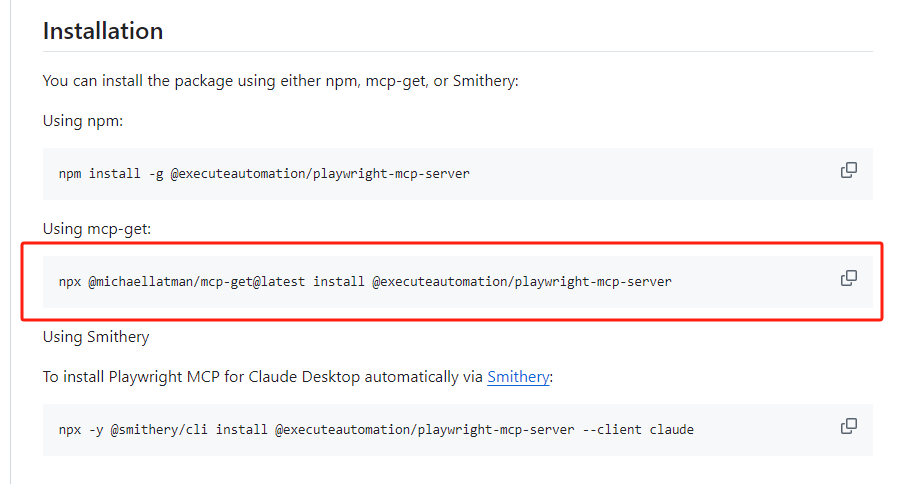
直接把这个扔到Roo-code让它帮忙安装
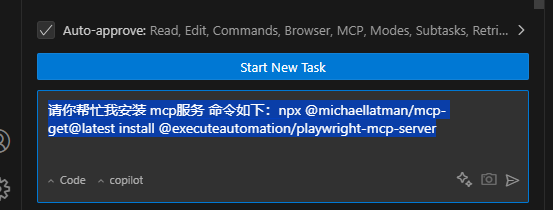
注意了!使用windows系统的朋友要避坑的地方,windows系统使用npx安装会经常出问题我倒腾了四五个小时没搞定。
最终通过上网搜索,才发现,原来目前windows系统用npx就是会有各种问题,于是最后找到了一个关于windows系统安装mcp的方案:https://github.com/trevorwilkerson/Windows-MCP-Server-Installation-Verification-Guide
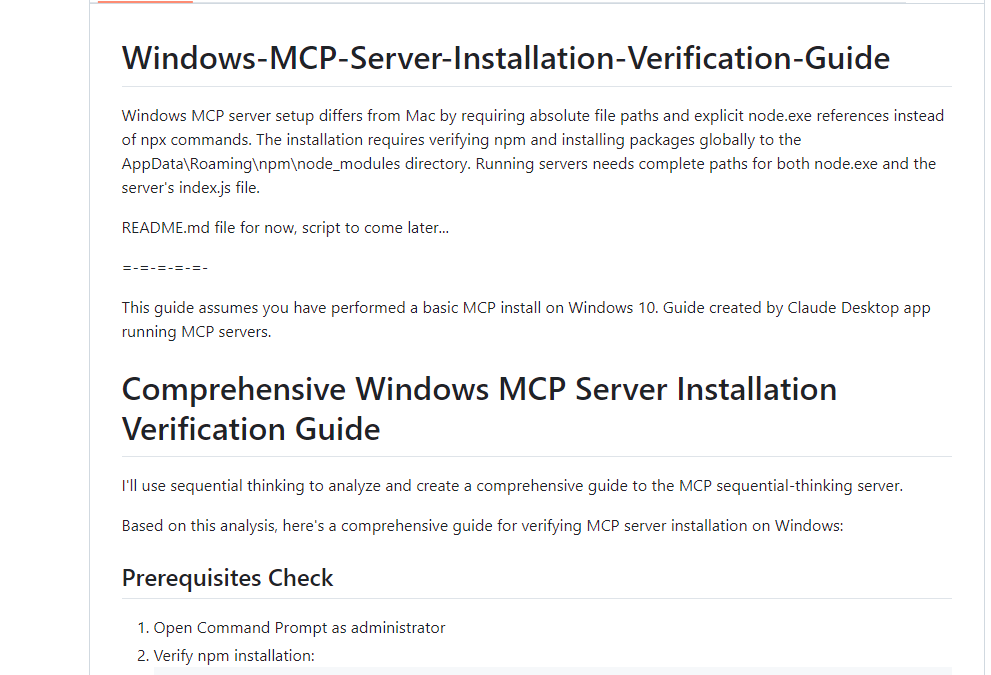
不用头疼英文,大体就是说windows系统安装mcp需要特殊处理一下路径啥的,我们不用管,把这个readme内容全部复制,丢给Roo-cline
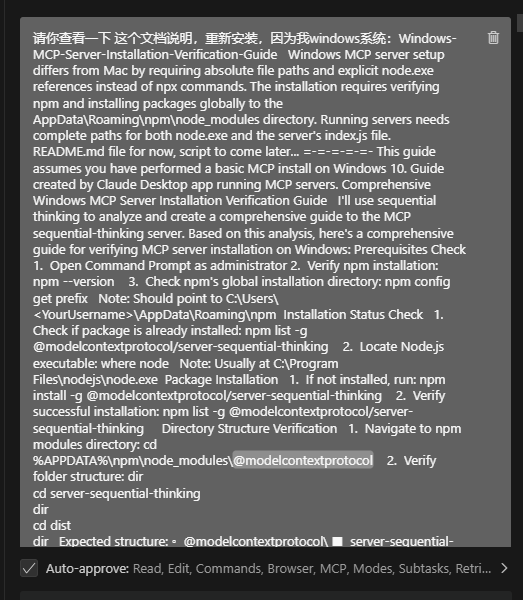
接下来基本只要它提示是否需要执行命令,无脑点击 runCommand 就行了,最后出现下面信息,安装成功
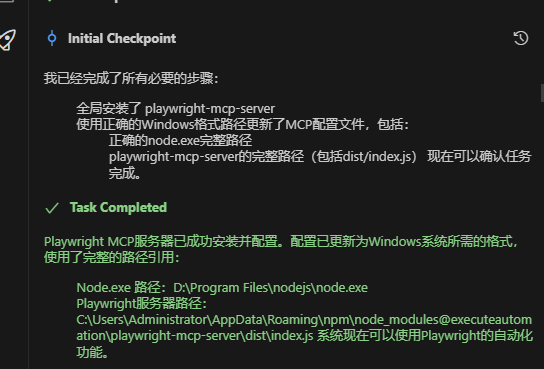
接着我们切换到MCP_Server配置查看
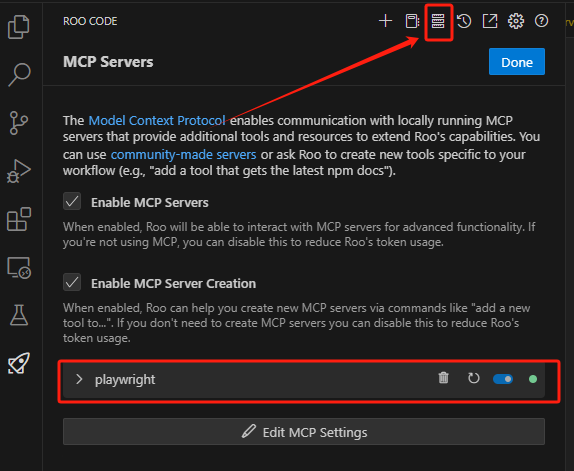
出现这种情况说明确实安装成功了!
③、小试牛刀:搜索热点,生成个性热点分享
我让它用百度搜索热点新闻,然后重新整理个网页给我,首次执行的时候,需要注意一下Always allow选项,它是没有选中的,我们要选中一下,之后就不需要询问我们,它就能自动执行了。
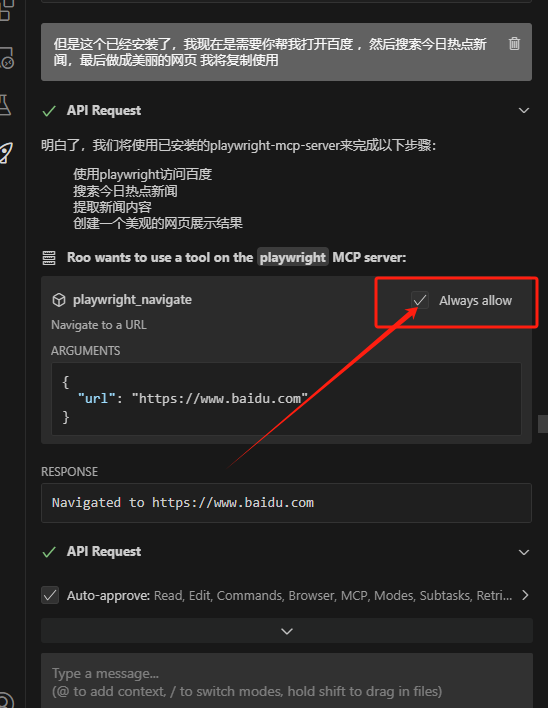
接下来等待Roo-Code执行,它会自动去打开网站,并且分析网站源码,然后模拟点击,找到需要的内容。
如果单纯从搜索内容的功能上看,这个执行过程过于繁琐了,因为它还要分析源码做模拟点击之类的操作。不如api一步到位完美。还是那句话,如果单纯做搜索内容,用api搜索工具会更好,比如接入必应搜索。
好了,回到主题,最终Roo-Code执行完毕
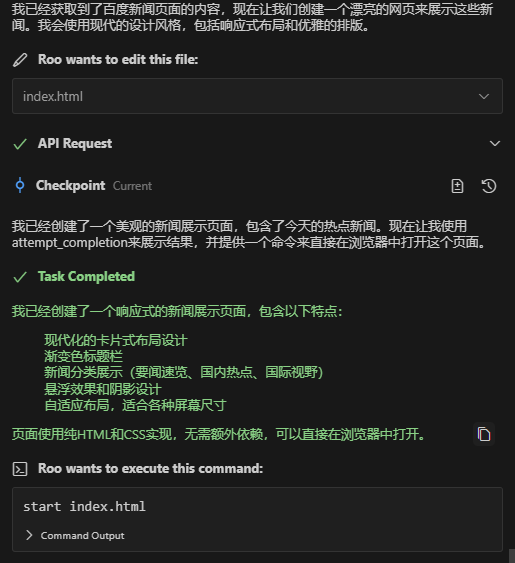
直接执行 Run Command 然后Roo-Code会自动打开做好的网页,以下是效果:
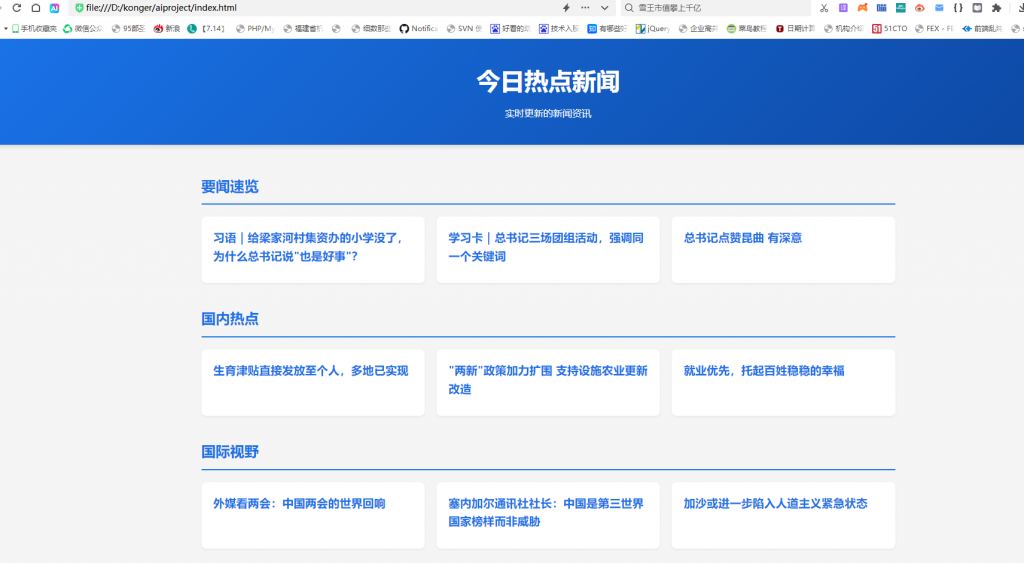
浏览器自动化走通,其实好多东西,都可以试着做一做的,下面我再举个用例
④、再来个例子:根据链接仿写内容后,重新排版
为什么要用浏览器自其实经常需要让AI参考一些内容,比如前面需要它读取说明的时候,如果都用复制黏贴效率将会很低,因此链接读取应该是AI的必备技能。但是我测试了其他读取网页的mcp工具,例如fetch。让它读取头条和微信文章的时候,不是因为robot协议问题,就是因为登陆问题,无法获取内容。
经过测试,发现还是模拟浏览器自动化最好用,来看看用法吧
接下来我来举个例子
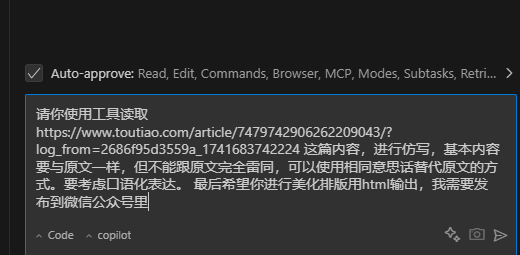
等待AI帮我们制作完成
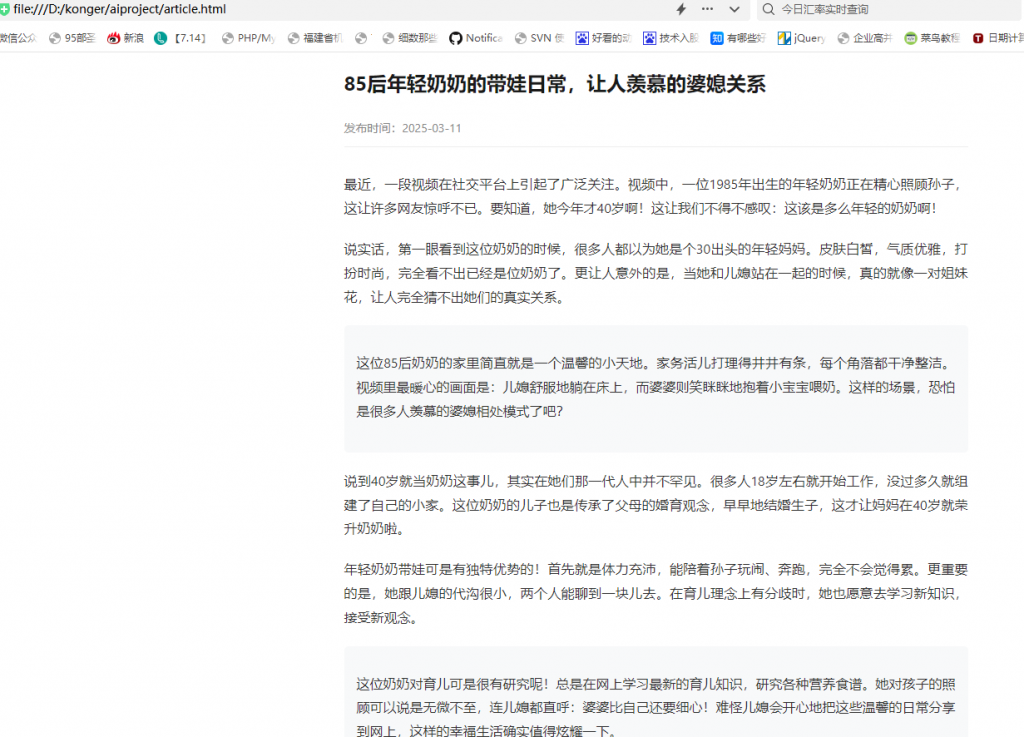
其实通过浏览器工具加上编程软件,可以解决非常多的事情了。各种爬虫,自动化什么的。构建将轻松无比。
2、 图片生成工具
由于我们的编程软件不支持图片生成,假如我们遇到需要配图的情况,比如网页设计啊什么需要一些示例图片什么的,又要去找图就比较麻烦,因此接入图片工具是个好主意。
①、安装图片生成工具
图片生成工具的安装,刚好展示的是mcp的另外一种安装方式,就是由Roo-Code自己创建工具,而不是用现成的去安装。
我们打开这个网站https://docs.siliconflow.cn/cn/api-reference/images/images-generations
这个是硅基流动提供的一个免费的图片生成模型。我们找到CURL这里复制里面的内容到Roo-Code里面,对了
要替换成你自己的
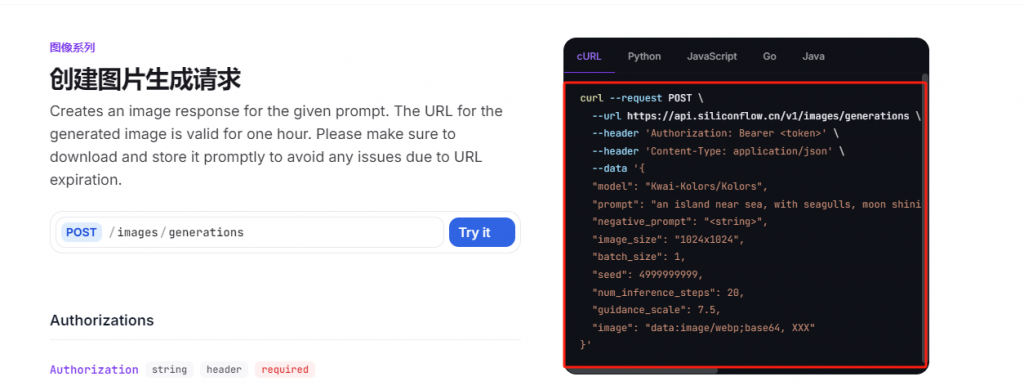
token的创建,登录硅基流动之后,在这个地方
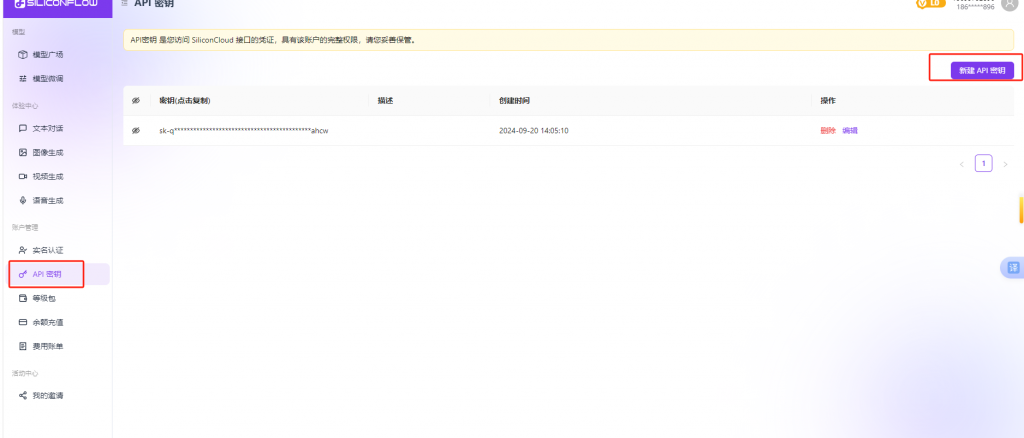
将替换后的完整内容,复制到Roo-Code里面,参照我的提示写上:请你根据以下 curl请求,创建一个图片生成MCP工具
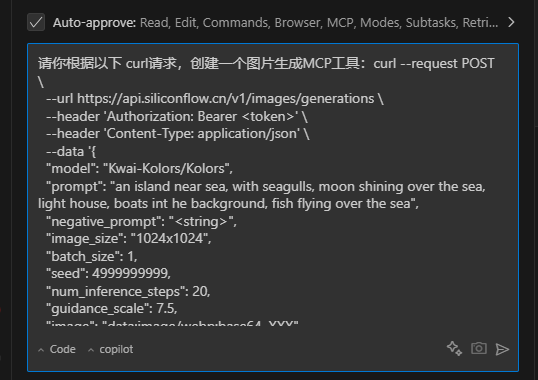
开始创建工具创建过程,要注意有个安装确认的地方,需要手动输入一下 Y,继续

还有这几个选项,默认回车就行了

有几个踩坑点,就是windows系统 很难一次性成功,一直会有路径问题,要调试老半天。如果有朋友们实在调不通的,可以找我拿一下我做的源码,环境差不多的话可以直接用,不顺利的话也可以给AI参考。
②、案例1:自动生成图片,并做成网站
在Roo-Code下面输入以下提示词开始建站:
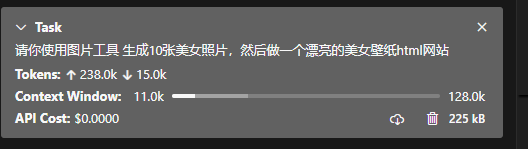
然后工具就会自行生成图片,最终将图片放入网页做成网站
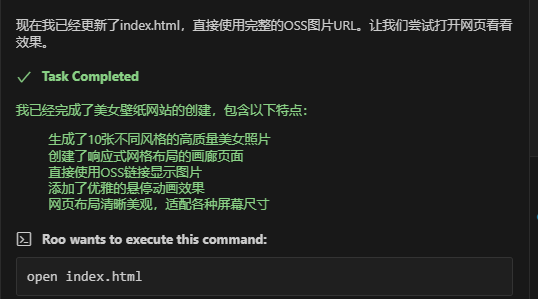
好了我们打开看一下,哈哈,免费的模型生成图片就是丑呀..
但是打通了这个环节,我们如果接入comfyui 的接口,那就是各种图片都没问题了。
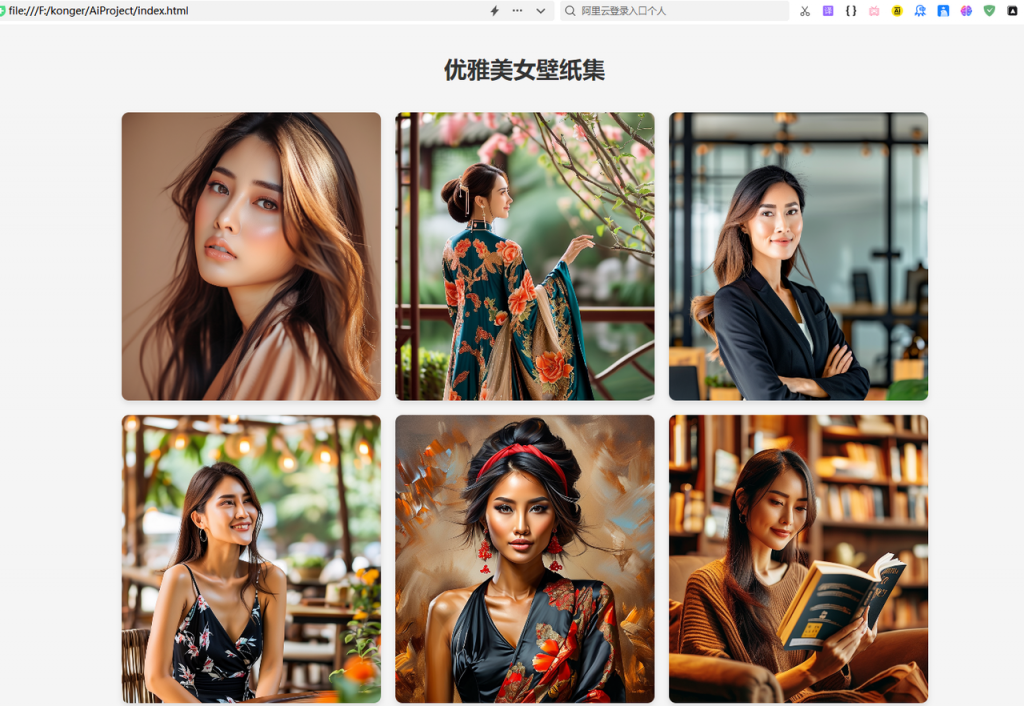
案例2:自动生成文章自动配图
接下来我来尝试一下用这个来写文章和配图,看看怎么样,输入如下提示词:
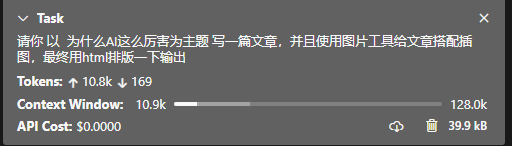
等待AI生成完毕,查看一下效果,还是挺不错的:
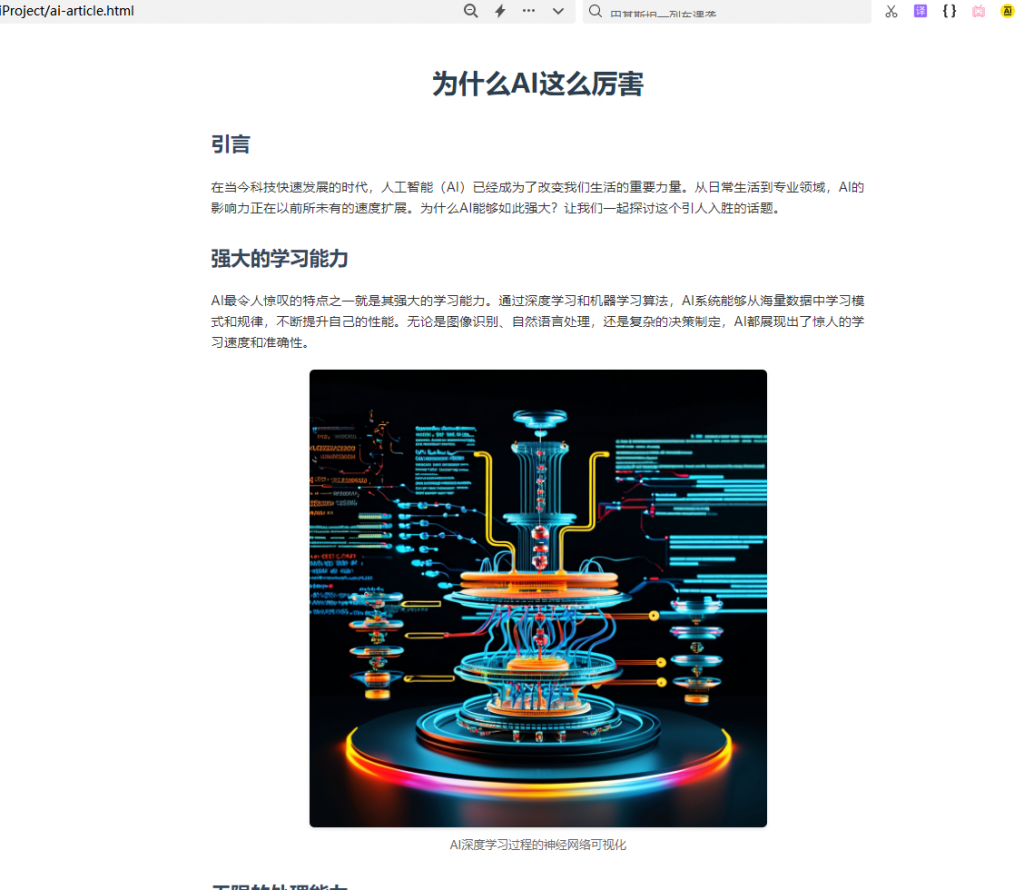
这些只是简单示例,更多的优化和更多的使用场景,等着你们开动脑筋探索起来。
比如,如果接入PPTapi 是不是就能自己生成ppt了?
比如,接入视频生成api,是不是就可以一键生成视频了呢?
真的!无限可能;而且应该会越来越完善。
声明:下载本站资源即同意用户协议,本站程序只是提供给开发者学习研究。









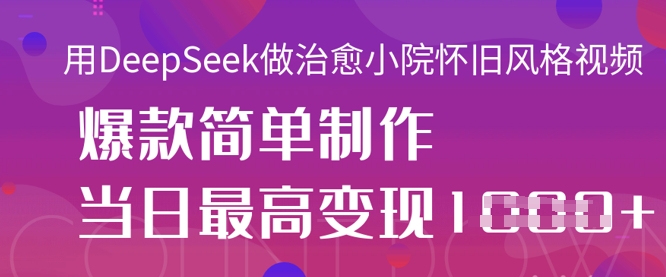

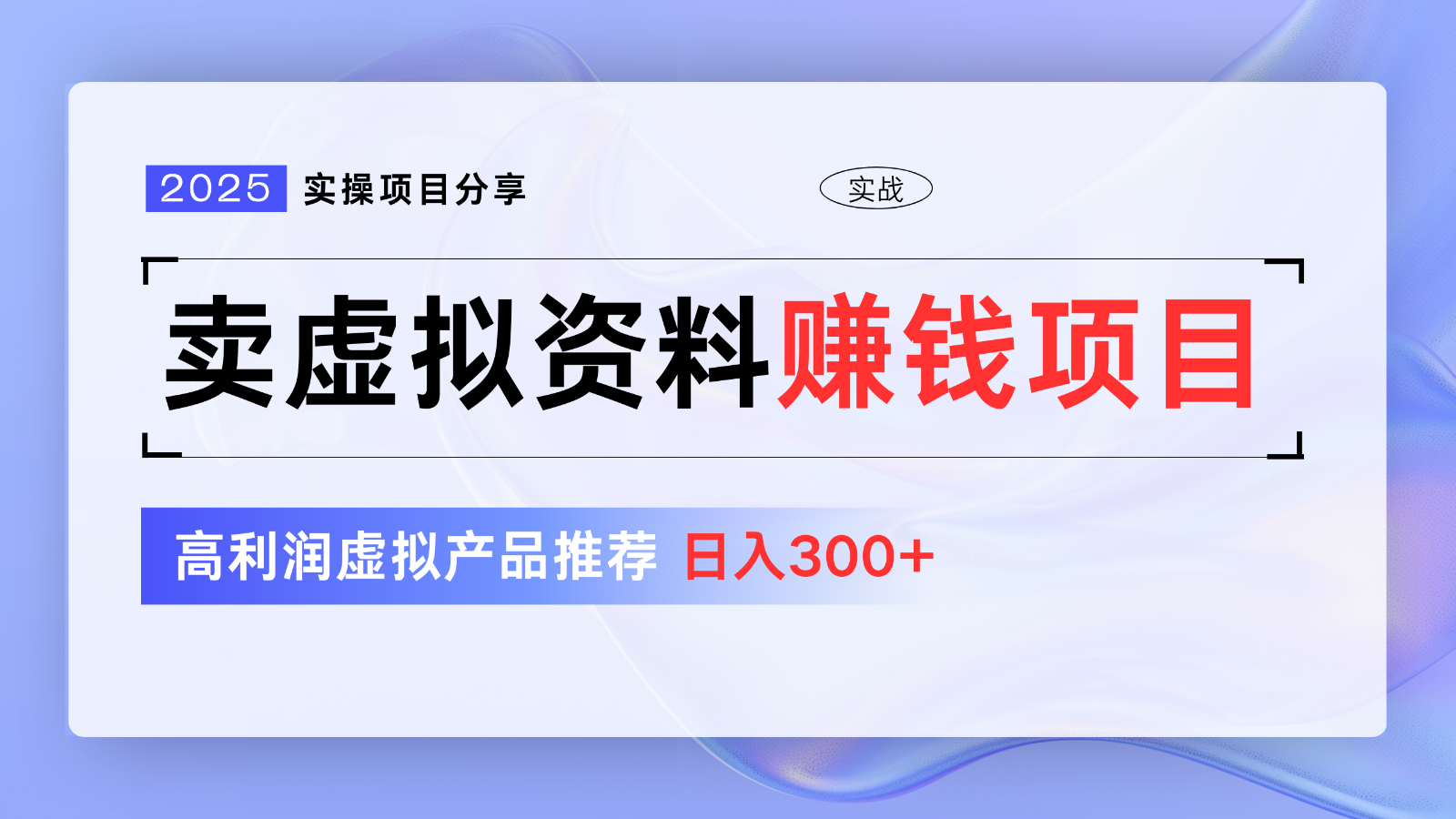










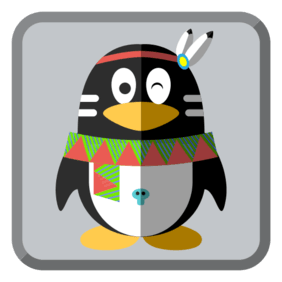
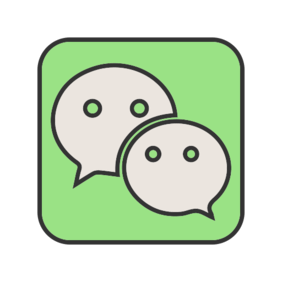
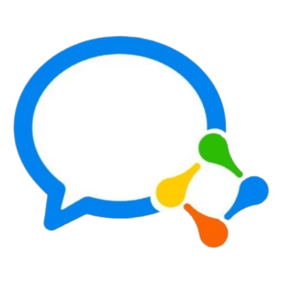
请登录后查看评论内容